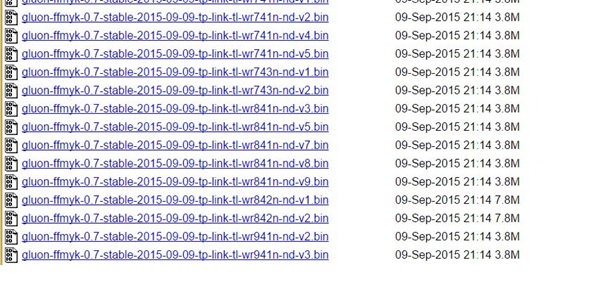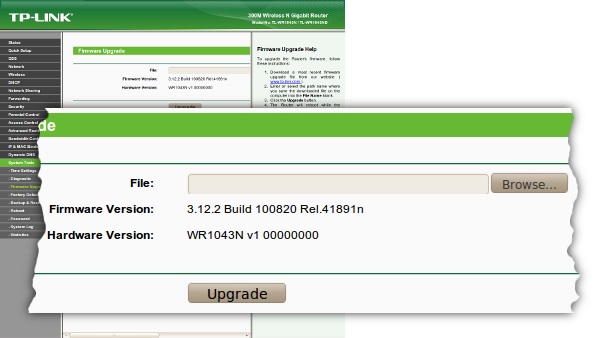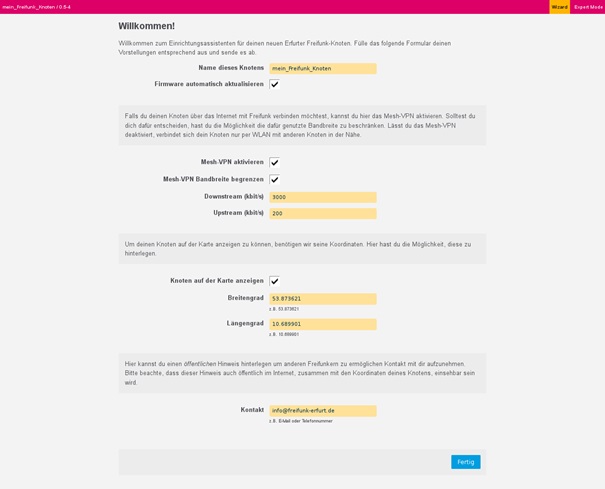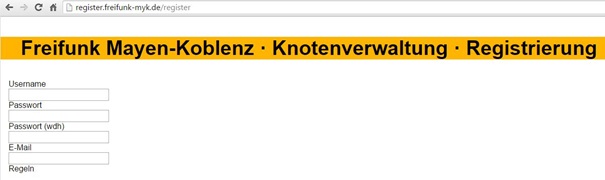Dies ist eine alte Version des Dokuments!
Freifunk-Software auf Router installieren
Was Du brauchst:
1. Internetanschluss oder Du bist in Reichweite von einem anderen FreiFunker. Ein Freifunk Router ohne eines der beiden macht erstmal kein Sinn.
2. Ein Router der kompatible mit einer Firmware von FreiFunk MYK ist. Eine Liste mit Router die Du verwenden kannst findest Du in der Download Seite der Images. (siehe Image finden und runterladen)
Wenn Du dir ein neuen Router kaufen möchtest, empfehlen wir folgendes Modele :
- TP-Link WR841N (mit fest verbauten Antennen) für unter 20 €
- TP-Link WR841ND (mit auswechselbaren Antennen) für unter 30 €
- TP-Link WR1043ND (für größere Installation ab ca 20 User) ca 60€. Der WR1043ND hat ab Version 2 deutlich bessere Hardware
- TP-Link CPE210 für den Außenbereich (Wetterfest) ca 50 €
Es gibt natürlich auch andere Hersteller und andere Modelle. Die oben genanten sind die meist verwendeten Router bei Freifunk MYK. Soll also keine Werbung für TP Link sein!
Für alle Versionen dieses Routers gibt es eine Firmware von FreiFunk MYK. Die Verpackung sieht in etwa so aus:
3. Ein Freifunk MYK Image für dein Router. Um ein Image zu finden besuche die Seite: http://firmware.freifunk-myk.de/ Von dort aus findest Du das passende Image.
Achtung: Verwende nur Images aus unsere Community. Anderen würden wahrscheinlich auch funktionieren, jedoch sind Netzwerk und Konfigurationen doch immer etwas anders aufgebaut.
Achtung: Die aktuelle Version für TP-Link WR841N Version 11 findest Du unter den Beta-Images.
.
Achtung: Beachte bitte beim Kauf das es auch von einem Modell mehre Versionen gibt. Im Einzelhandel kannst Du das meist am Aufdruck auf dem Karton die genaue Version erkennen. Bei Online-Händler musst Du auf „gut Glück“ Bestellen oder die Version dort erfragen.
Was Du machen musst :
- Router besorgen
- Image Runterladen
- Image Installieren
- Router einrichten
- Router mit Internet oder anderen Freifunker verbinden
- Router bei Freifunk-MYK.de registrieren
Hilfreiche Videos über das Installieren vom Freifunk
Anleitung : https://youtu.be/d9tGLfzIAoA
Anleitung : https://youtu.be/tueVWUisvWI
Wissenswerteres über Freifunk allgemein : https://youtu.be/cD-Ht9PcueI
Bitte beachte das die Videos aus anderen Communitys stammen. Generell ist das Installieren immer gleich, verwende bitte nur Images aus unserer Community.
Image finden und Runterladen
Link : http://firmware.freifunk-myk.de
Schau zuerst ob du ein „stable“, also ein erprobtes Image, für dein Router findest. Gehe dazu in den Ordner „stable“. Als nächstes gelangst Du in einem Ordner der das Datum der Images hat. Als nächstes findest Du zwei Unterordner. Der Ordner „factory“ ist für das 1.mal wenn Du ein neuen Router Installieren möchtet. Also von der original Version deines Router zur Freifunk. Der Ordner „sysupgrade“ ist für ein Router der schon Frei Funk Router ist. Diese sind für ein Update der Freifunk Firmware. Öffne nun zuerst den Ordner „factory“
Hast Du unter stable kein Image für dein Router oder die entsprechende Version des Routers gefunden?, schau mal unter beta nach. Dort findest Du weitere Versionen und Router Modelle. Diese Images sind nur noch nicht so intensiv getestet wie die stabilen.
Als dritte Version gibt es noch die sogenannten Nightly Builds Images. Das sind ähnliche Images wie die Beta Version, nur diese sind kaum getestet, dafür aber auf den neusten Stand. Diese werden ständig neu erstellt.
Warum haben die Images so ein Dateinamen ?
Wenn Du auf unserem Server eine Liste mit Images gefunden hast sollte das in etwa so aussehen :
Die Dateinamen sind immer entsprechender Syntax aufgebaut :
Gluon - ffmyk - 0.7 - stable – 2015 – xx –xx – tp link tl – wr842n-nd –v9 .bin
- GLUON beschreibt die technische Plattform in der das Image erstellt wurde
- ffmyk das Image ist aus der Community FreiFunk MYK.
- Version des Image
- das Image ist eine stabile oder beta Version
- Datum des Image
- Hersteller des Routers
- Typ des Routers
- Version des Routers
Dateiendung ist in der Regel .bin (manchmal jedoch auch .iso). In der Liste siehst Du noch das Dateidatum und die Dateigröße in MB. Hast du das passende Image für ein Router gefunden, dann lade dieses runter. Wenn Du es hier nicht gefunden hast schau bitte mal unter „beta“ nach.
Links zu den Freifunk Images
Hier findest Du alle Freifunk MYK Images. Wenn Du unter folgenden Links immer noch kein passendes Image gefunden hast, schreib uns einfach an. Wir versuchen dann eine Lösung zu finden.
Hauptlink : http://firmware.freifunk-myk.de ab hier gelangst Du in alle Unterverzeichnisse. Falls Du dich mal in den Unterverzeichnissen verlaufen fast gehe einfach auf das Hauptverzeichnis.
weitere Links:
- Link zur aktueller 2016er Firmware http://firmware.freifunk-myk.de/stable/2016.1.6/images/ Hier findest Du alle stabilen Images für die meisten Router.
ACHTUNG diese Images sind nur für Router die noch kein Freifunk Router sind. Wenn Du dein Freifunk Router Updaten möchtest verwende bitte die Images unter sysupgrade
Image Installieren „Flashen“
Jetzt musst Du das Image auf dein Freifunk Router Installieren. Als erstes trenne bitte alle Netzwerkkabel, und schalte dein WLAN an deinem PC/Notebook aus. Verbinde jetzt dein Router mit deinem PC über das Netzkabel. Am Router ist das ein beliebigen Netzanschluss (meist gelbe Anschlüsse) aber nicht der WAN Port (meist blau) Jetzt starte den Router und warte einige Sekunden bis der gestartet ist. Du erkennst das dran das einige Kontroll-LED anfangen zu leuchten und zu flackern.
Öffne dann dein Internet Browser und rufe die Konfigurations-Seite des Routers auf. Die Adresse findest Du in der Anleitung zu deinem Router. Meist ist das http://192.168.0.1 oder http://192.168.1.1
Du wirst dann nach einem Benutzer und Passwort gefragt. Auch diese Daten findest Du im Handbuch deines Routers. Der Standard-Benutzer ist admin und das Passwort admin Dann bist Du mit deinem Router verbunden! Suche nun nach dem Menü-Punkt „Firmware Update“. Den findest Du im Menü „System-Tools“
Klicke auf den Button „Browse“ und wähle die FreiFunk-Firmware aus die Du vorher runtergeladen hast. Jetzt klicke auf Upgrade. Nun wir aus deinem Router ein Freifunk Router.
Hinweis: Einige TP-Link-Modelle haben probleme mit langen Dateinamen. Sollte die Freifunk-Firmware nicht akzeptiert werden kann es helfen die Datei vorher in einen kürzeren Namen (z.B. freifunk.bin) umzubenennen.
ACHTUNG Bitte beachte dass wärmend des Updates nichts am Router ausgesteckt oder gewackelt wird! Der Vorgang muss ohne Unterbrechung abgeschlossen werden! Habe Geduld!
Einrichten des Freifunk Router
Nach dem der Router einmal neu gestartet ist wird nun der Router eingerichtet. Was du dir schon mal überlegen solltest:
Wie soll der Router heißen? Der Name sollte so gewählt sein das Du den Router wiedererkennst. Zum Beispiel Straßenname oder Namens-Kürzel
Soll der Router auf der Freifunk Karte sichtbar werden? Du kannst entscheiden ob dein Router auf der Karte sichtbar wird. Das kann anderen Menschen helfen ein Freifunk in seiner Nähe zu finden.
Rufe jetzt im Browser die Seite http://192.168.1.1 auf: Trage nun deine Daten ein.
Nach klicken auf „Fertig“ hast Du dein Router fertig eingerichtet. Du kommst jetzt noch ein VPN Key. Diesen brauchst Du um dein Router zu registrieren. Dazu gleich mehr. Kopieren am besten den Key in eine Textdatei.
TIP für die Koordinaten: Wenn Du dein Router auf der Karte anzeigen möchtest aber die Koordinaten nicht kennst, öffne open street maps oder google maps. Dort kannst Du dann den Standort suchen und dir die grauen Koordinaten anzeigen lassen.
Router starten
Jetzt noch den Router an deinem Internet Anschluss installieren. Schließe einfach ein Netzkabel von deinem Internetanschluss auf den WAN Anschluss des Freifunk-Routers an. Damit ist die Installation fertig!
Knoten (Router) bei Freifunk registrieren
Damit die Community dein Router kennt muss dieser über ein Formular registriert werden. Ohne Registrierung kann dein Router sich nur per Funk zu anderen Routern verbinden, nicht aber über das Internet. Rufe dazu die Seite : http://register.freifunk-myk.de/ auf und melde dich dort an. Wenn Du noch kein Account hast erstell bitte zuerst ein.
Dann melde dich bitte an und füge dein Router (neuer Konten hinzufügen) Hier kannst Du dann auch später Daten zu deinem Router ändern.